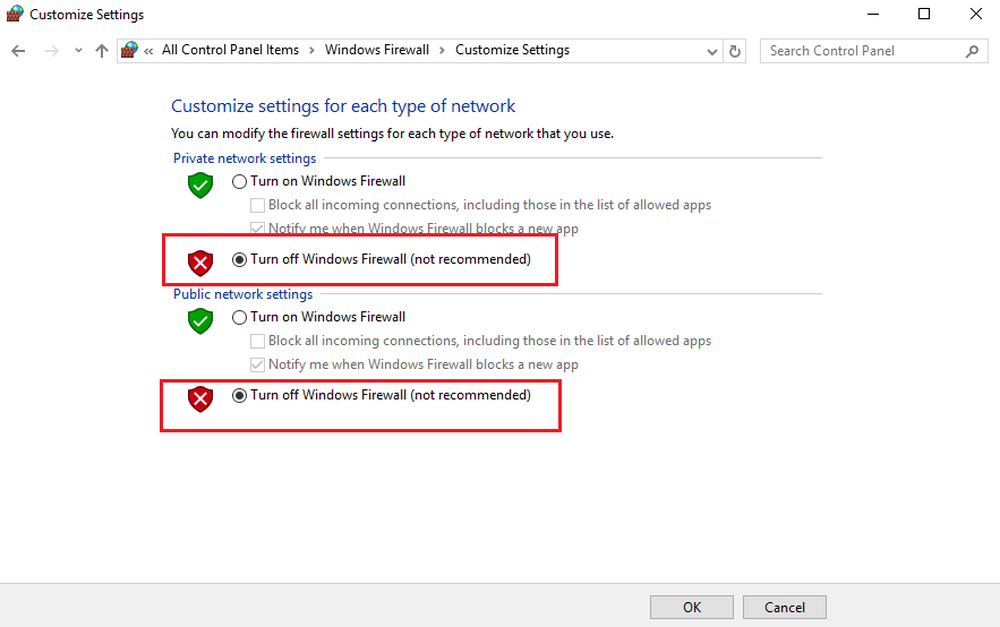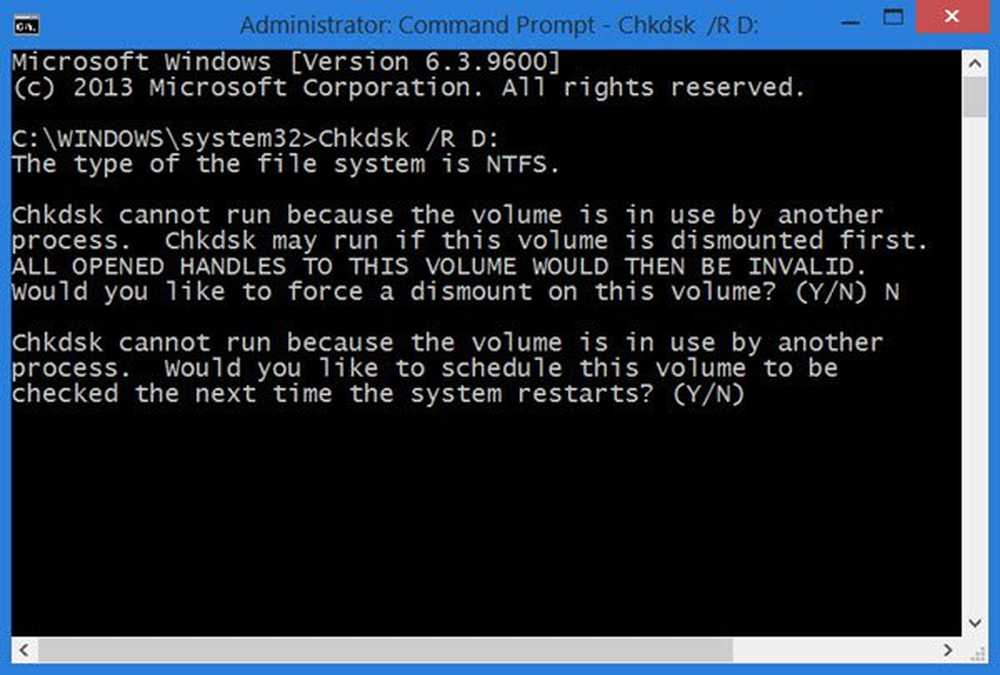Eroare de apel la procedura la distanță Eșuată eroare pentru aplicațiile din Magazin Windows

Îmi place să utilizez Windows Apps Store în Windows 8. Motivul? Simplitate și inteligență! Dar se întâmplă că uneori, când încercați unele aplicații noi, este posibil să vă confruntați cu probleme în timpul utilizării acestora. Astăzi, în acest articol, vă vom spune despre o eroare cu care se confruntă unii în timpul utilizării acestora Aplicații pentru magazinul Windows: Apelul la distanță de la distanță a eșuat.
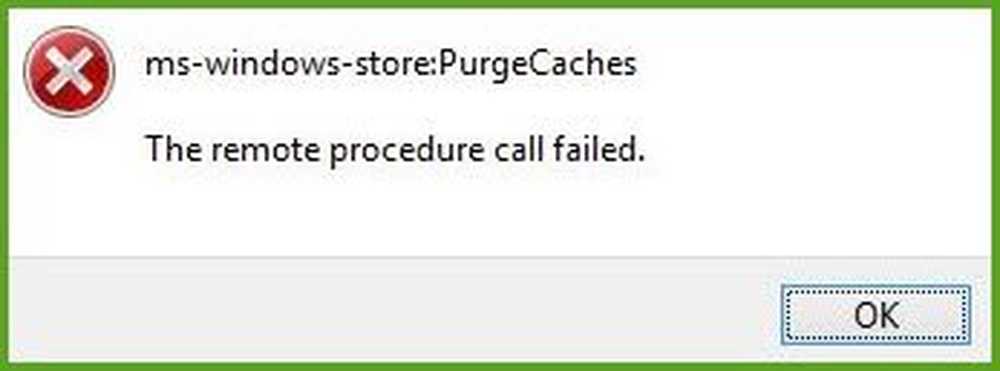
Dacă vă confruntați și cu această problemă, trebuie să știți că acest lucru se întâmplă din cauza unei alocări incorecte a înregistrărilor de registry, care probabil ar fi putut fi modificate de aplicații terță parte. În plus față de aceasta, eșecul Apel de procedură la distanță și Procedura de localizare apel la procedură la distanță poate duce la aceeași eroare. Așadar, trebuie să confirmați în primul rând că aceste servicii funcționează corect, alergând services.msc, și apoi continuați cu acest truc de reglaj. Sunt sigur că nu trebuie să vă spun să faceți mai întâi un punct de restaurare a sistemului, înainte de a atinge Registrul Windows.

După cum puteți vedea în caseta de dialog de eroare, nu există nimic care să ne ajute în această eroare; nici un cod de eroare sau un link de ajutor. Deci, înainte de a încerca soluția menționată mai jos, trebuie să încercați: Actualizarea / reinstalarea / sincronizarea aplicațiilor, dezactivarea tuturor aplicațiilor terță parte, trecerea la contul Microsoft din contul local și invers, resetarea memoriei cache a aplicațiilor, Instrumentul de depanare a aplicațiilor Windows și rularea Sistem de verificare a fișierelor comanda. Dacă nu ajută nimic, urmați soluția la care se face referire din forumurile Technet:
Apelul la distanță de la distanță a eșuat
1. presa Windows Key + R combinație, tip pus Regedt32.exe în Alerga caseta de dialog și lovit introduce pentru a deschide Editor de registri.

2. Navigați la următoarea locație:
HKEY_CURRENT_USER \ Software \ Classes \ Setări locale \ Software \ Microsoft \ Windows \ CurrentVersion \ AppContainer \ Storage

3. În panoul din stânga al acestei locații, sub cheie Depozitare, derulați în jos și căutați winstore_cw5n1h2txyewy subcheie. Această subcheie este obligatorie și ar trebui să rămână acolo, dacă nu o găsiți, creați una utilizând clic dreapta pe Depozitare și selectați Cheie nouă. Creați în continuare două subcheme de winstore_cw5n1h2txyewy folosind același mod și numiți-le Setări Internet și Software-ul. După ce vă asigurați că există totul, treceți la pasul următor.
4. Continuați, descărcați versiunea EXE a SetACL de aici. SetACL este un avansat ferestre instrument de manipulare utilizat de specialiștii IT. Linkul de descărcare va furniza formatul .zip pe care trebuie să îl dezarhivați utilizând un software de decompresie. Poziționați SetACL.exe fișier la C: \ Windows \ System32 presupunând C: este unitatea root.
5. În cele din urmă, executați comanda folosind comanda administrativă de comandă:
SetACL -on "hkcu \ Software \ Classes \ Setări locale \ Software \ Microsoft \ Windows \ CurrentVersion \ AppContainer \ Storage \ winstore_cw5n1h2txyewy" -o reg -actn ace -ace "n: S-1-15-2-2608634532-1453884237- 1118350049-1925931850-670756941-1603938316-3764965493; p: plin; i: deci, sc; m: grant; w: DACL“

Asta e! Reporniți aparatul pentru a vedea efectele.